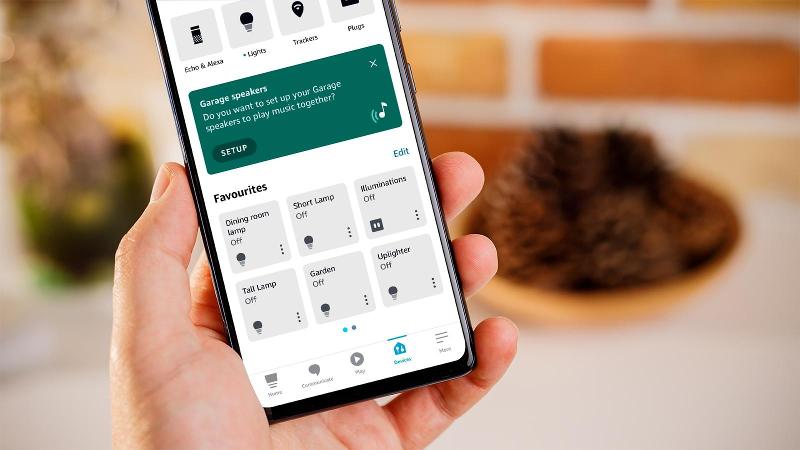Amazon finalmente ha agregado una función a Alexa que muchas personas han deseado durante mucho tiempo: dispositivos favoritos.
Todavía hay un camino por recorrer antes de que la aplicación sea tan buena como, por ejemplo, la aplicación Home de Apple o la aplicación LIFX, pero al menos ahora tiene acceso rápido para encender y apagar los enchufes cuando no quiera hablar con Alexa.
La nueva función, que se implementó durante la semana pasada, está diseñada exactamente como los widgets que ve en iOS y en la aplicación Home. Debería ver una notificación emergente que lo anuncia, y si luego va a la pestaña Dispositivos, verá seis dispositivos (si tiene tantos) que se pueden encender y apagar, o ajustar de alguna manera, directamente desde ese pantalla.
Es una pena que Amazon no haya puesto esto en la pantalla de inicio, ni haya agregado la opción de elegir qué pestaña se muestra primero cuando abre la aplicación Alexa, pero es mejor que nada.
También tenga en cuenta que solo puede elegir dispositivos individuales, no grupos. Con suerte, Amazon agregará esta opción junto con una función de búsqueda, porque para personas como yo con docenas de luces inteligentes, enchufes y Echos, puede ser difícil encontrar lo que busca desplazándose por una lista larga.
Sin embargo, es cierto que eso no es un problema para la mayoría de las personas.
Se elige una selección aparentemente aleatoria de seis dispositivos, por lo que si desea elegir diferentes, esto es lo que debe hacer.
- Inicie la aplicación Alexa y vaya a la pestaña Dispositivos. Actualice su aplicación si no ve la sección Favoritos. (Es posible que la función aún no esté disponible en su país, pero sabemos que está en el Reino Unido y EE. UU. Hasta ahora).
- Toque Editar.
- Toque la estrella azul junto a los dispositivos que no desea que aparezcan como favoritos. Se eliminarán cuando toque Listo.
- Para elegir otros dispositivos, toque + Agregar nuevo en la pantalla Editar favoritos.
- Toque los dispositivos que deberían ser favoritos de la lista. Está dividido en luces, interruptores, cámaras, termostatos y dispositivos Echo.
- Si elige más de seis, puede deslizar el dedo hacia la izquierda para ver el siguiente conjunto de seis en la pestaña Dispositivos
- La única forma de controlar varios dispositivos con Favoritos es si ya aparecen como un solo dispositivo en la aplicación Alexa. Un ejemplo es ‘Todas las luces de tono’. Desafortunadamente, no es posible elegir grupos en este momento.
- Para controlar un dispositivo favorito, solo tócalo. Si es una luz que está apagada, al tocarla se encenderá. Si alguno de sus favoritos tiene más opciones, como brillo y color, puede tocar los tres puntos para verlos y ajustarlos.